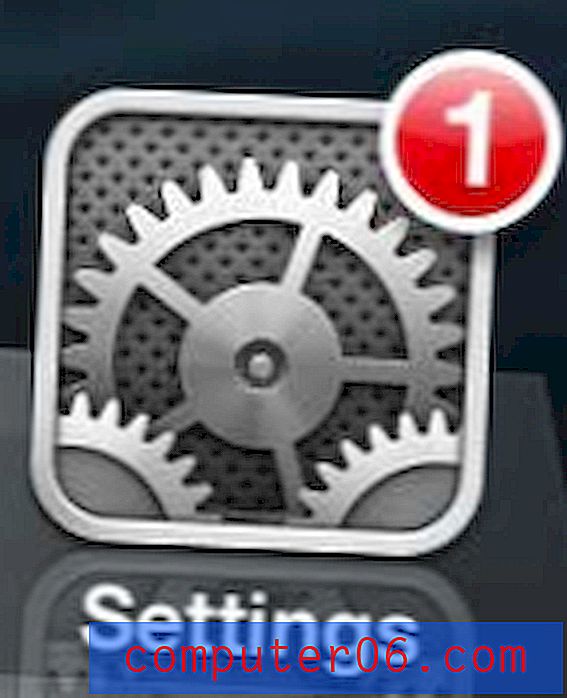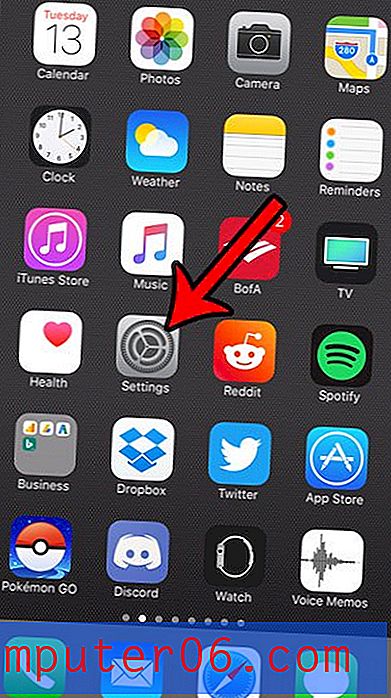Google 프레젠테이션에서 그림에 대체 텍스트를 추가하는 방법
Google 스프레드 시트의 일부 기능은 셀 병합과 같이 화면에서 데이터를보다 쉽게 읽을 수 있도록하는 반면 웹 페이지와 같은 다른 형식으로 데이터를 표시하는 데 영향을 줄 수 있습니다. 웹 페이지를 만들고 사진을 추가 할 때 정의해야 할 값 중 하나는 이미지의 대체 텍스트입니다. 사진이 제대로로드되지 않거나 누군가 스크린 리더를 사용하여 페이지의 모든 정보를 읽는 경우 표시되는 텍스트입니다. 스크린 리더에서 사진을 발견하면 사진에 설정된 대체 텍스트를 읽습니다.
일부 다른 응용 프로그램은 Google 프레젠테이션을 비롯하여 스크린 리더에 대체 텍스트를 사용합니다. 따라서 프레젠테이션을 만들 때 슬라이드에 추가 한 그림을 화면 판독기에서 읽을 수있게하려면 아래 가이드에 해당 그림의 대체 텍스트를 설정하는 방법이 나와 있습니다.
Google 프레젠테이션의 그림에 대체 텍스트를 설정하는 방법
이 도움말의 단계는 Google Chrome 웹 브라우저의 데스크톱 버전에서 수행되었지만 다른 데스크톱 웹 브라우저에서도 작동합니다. 그림에 대체 텍스트를 추가하면 스크린 리더를 사용하는 사람들이 입력 한 그림에 대한 설명을들을 수 있으므로 대체 텍스트에서 최대한 그림을 설명해야합니다.
1 단계 : Google 드라이브에 로그인하여 대체 텍스트를 추가하려는 사진이 포함 된 프리젠 테이션 파일을 엽니 다.
2 단계 : 사진을 클릭하여 선택합니다.

3 단계 : 선택한 사진을 마우스 오른쪽 단추로 클릭 한 다음 메뉴에서 대체 텍스트 옵션을 선택하십시오.
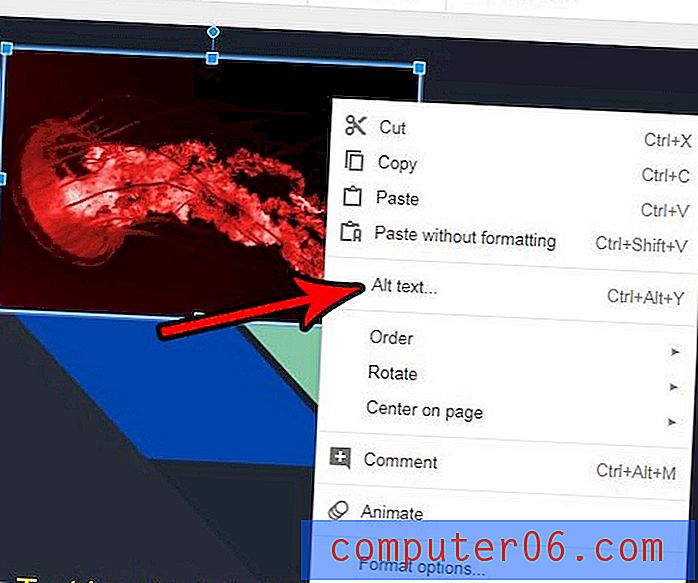
4 단계 : 제목 필드에 그림 제목 을 입력 한 다음 설명 필드에 그림 설명을 입력합니다. 완료되면 확인 버튼을 클릭하십시오.
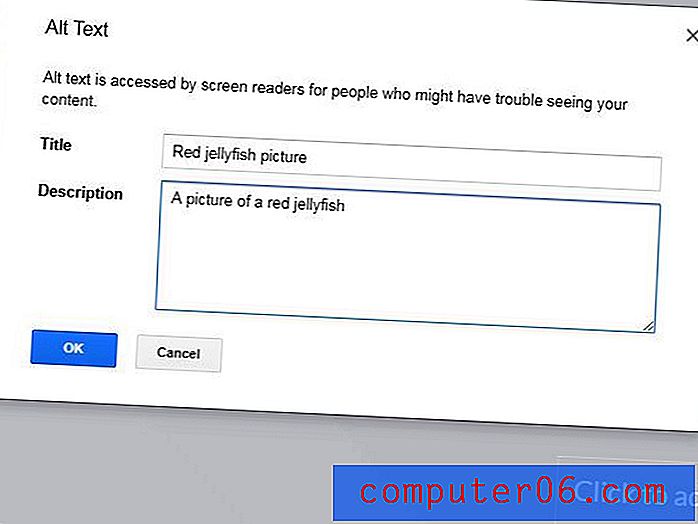
키보드에서 Ctrl + Alt + Y 를 눌러 선택한 그림에 대체 텍스트를 추가 할 수도 있습니다.
슬라이드의 그림을 많이 변경했지만 기본 버전의 이미지를보고 싶습니까? Google 프레젠테이션에서 사진을 재설정하여 적용한 모든 변경 사항을 되 돌리는 방법에 대해 알아보십시오.